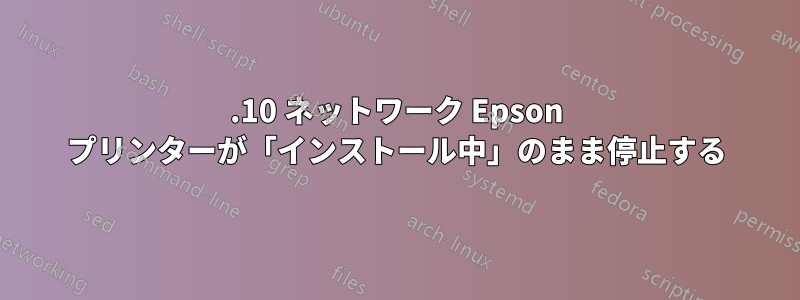
Ubuntu 13.10 をインストールしたばかりですが、Wi-Fi プリンターを設定できませんEpson TX430W。
インターフェイスを使用してSettings->Printers、プリンタを検出できます。追加をクリックすると、「ドライバを検索しています」というダイアログが一時的に表示されます。ダイアログは消え、プリンタは永久に「インストール中」の状態のままになります。
ウィンドウを閉じて再度開くとPrinters、リストに表示されません。
どうすれば問題を解決できるでしょうか、あるいは少なくとも診断できるでしょうか?
答え1
ターミナルを開き、system-config-printer古い構成インターフェースを起動しました。プリンターの 3 つのドライバー オプションが表示されるまで手順に従いました。
system-config-printerこれらのドライバーに関するデータ、特に Epson が提供するファイルの URL をターミナルにダンプしますdeb。ドライバーを手動でダウンロードしてインストールしました。
ドライバーがプリインストールされているため、通常の構成プロセスは完璧に機能しました。
答え2
私の場合、13.11 GUI(新規インストール)のネットワークプリンタは、「ダウンロードドライバ」(gutenprint)を選択したかどうかに関係なく動かなくなりました。sudo apt-get install printer-driver-gutenprintを実行しましたが、効果はありませんでした。一時的な修正:
システム構成プリンタ
ターミナルで、ダイアログがフリーズしたときに Ctrl+C を押すと、次のダイアログ ステップに進むことができ、そこで手動選択リストを確認できました。推奨設定 (汎用プリンター ドライバー) は正常に機能しました。
これらの問題はバージョン 10.04 では発生しませんでした。
答え3
15.10での回避策: まずドライバーを手動でインストールする
# Clean up messy state we were left in.
sudo killall -9 system-config-printer.py
sudo rm /var/cache/debconf/*.dat
# Search for the driver
apt-cache search epson-inkjet-printer | less
パケットの説明にはモデル名が含まれます。たとえば、XP-202 を持っている場合、パッケージは次のようになります。
epson-inkjet-printer-201202w - Epson XP-30/102/202/205 Series - Epson Inkjet Printer Driver
201202wインストールするドライバーを選択するときにも GUI に表示されます。
今、ただ:
sudo apt-get install epson-inkjet-printer-201202w
system-config-printer
そして、通常通りプリンターを追加します。
Launchpad バグレポート:https://bugs.launchpad.net/ubuntu/+source/system-config-printer/+bug/1307917
答え4
現在この問題に遭遇している人のために、セイコーエプソン株式会社は、多数のエプソンプリンターをサポートする Linux 用の無料ソフトウェア (GPL ライセンス) プリンタードライバーパッケージを提供しています。TX430 シリーズもサポートしているようです。(https://www.openprinting.org/driver/epson-escpr)
Ubuntu では、printer-driver-escpr として利用できます。
ステップ 1: debconf/config.dat がロックされていることに関するエラーなしでプリンタ ドライバをインストールできるように、ファイルをクリーンアップします。(Ciro さん、ありがとうございます!)
$ sudo rm /var/cache/debconf/*dat
ステップ 2: プリンター ドライバー escpr をインストールします。
$ sudo apt-get install printer-driver-escpr
ステップ 3: プリンター ユーティリティを起動し、プリンターを選択します。
ステップ 4: 「ローカル ドライバー」のインストールを選択し、プリンターに最も近いモデルを選択して続行します。
これでプリンターが使用できるようになります。Lubuntu/Ubuntu 14.04 LTS から派生した LXLE 14.04 で検証済み。


